Cómo ver la cámara Tapo en el PC a través del flujo RTSP
La cámara con cable Tapo admite los protocolos RTSP y ONVIF (Perfil S), lo que permite la compatibilidad con dispositivos NVR o NAS de terceros que también admiten RTSP/ONVIF.
Este artículo le mostrará cómo conectar la cámara Tapo a su NVR/NAS o un cliente de terceros en PC como VLC Player y iSpy.
Notas importantes:
1. Las cámaras/timbres a batería (como Tapo C410/C420/C425/D230) no admiten transmisión RTSP debido a limitaciones de diseño electrónico y de batería.
2. No se recomienda utilizar esta función en redes públicas. Úsela únicamente en redes locales de confianza y asegúrese de que la red Wi-Fi esté cifrada.
3. El almacenamiento en la nube de Tapo Care no se puede utilizar simultáneamente con el NVR o una tarjeta microSD debido a la cantidad limitada de transmisiones que admiten algunos modelos. Si se utilizan los tres al mismo tiempo, se deshabilitará la grabación en el NVR. Para reiniciar la grabación en el NVR, retire la tarjeta microSD de la cámara.
Antes de empezar:
1. Antes de usar esta función, debe crear una cuenta de cámara en la aplicación Tapo. Establezca un nombre de usuario y una contraseña complejos y altamente seguros que sean diferentes a la contraseña de su cuenta Tapo.
2. Al agregar la cámara a un NVR u otro dispositivo de terceros, necesitará la dirección IP de la cámara. La dirección IP generalmente la asigna el enrutador host. Puede encontrarla en la lista DHCP de su enrutador host o en la aplicación Tapo (vaya a la página Configuración del dispositivo de la cámara y toque Información del dispositivo para ver su IP). Para obtener instrucciones detalladas, consulte la guía sobre cómo encontrar la dirección IP de sus cámaras Tapo y Kasa.
3. Asegúrese de que la computadora, el NAS, el NVR y su cámara estén todos conectados a la misma red o que puedan acceder a la IP pública y al puerto de su cámara.
Paso 1: Crea una cuenta de cámara en la aplicación Tapo
1. En la página de inicio , toque la tarjeta del modelo de su cámara para ir a la página de Vista en vivo de la cámara (o puede hacer clic en la pestaña Cámaras > toque Administrar en el modelo de su cámara para ir a la página de Vista en vivo).

2. En la página Vista en vivo , toque el ícono en la esquina superior derecha para ingresar a la página Configuración del dispositivo .

3. Toque Configuración avanzada y luego seleccione Cuenta de cámara para crear una cuenta (nombre de usuario y contraseña) para iniciar sesión con la cámara en otros portales.


Verá un mensaje como el siguiente (Acerca de la cuenta de la cámara), léalo y toque Comprender y aceptar el uso , luego podrá crear una cuenta para la cámara.
Nota: El nombre de usuario y la contraseña deben contener entre 6 y 32 caracteres.


Paso 2: Agrega tu cámara Tapo a tu PC/NAS/NVR
ONVIF (Open Network Video Interface Forum) y RTSP (Real-Time Streaming Protocol) son dos protocolos comúnmente utilizados en videovigilancia y streaming.
La cámara Tapo puede transmitir secuencias de audio y video en tiempo real a través del protocolo RTSP. Además, si su PC, NAS o NVR es compatible con ONVIF, puede proporcionar funciones de administración de cámara adicionales, como control PTZ (movimiento horizontal, vertical y zoom).
Opción 1: Utilizando el protocolo RTSP + ONVIF (usando iSpy como ejemplo)
1. Ejecute el software iSpy en su computadora.
2. Haga clic en Agregar en el menú superior izquierdo y seleccione Cámara ONVIF .

3. Ingrese el nombre de usuario y la contraseña que estableció para su cámara en la ventana emergente, seleccione Dirección de red y haga clic en Siguiente . Puede personalizar otros parámetros si es necesario.
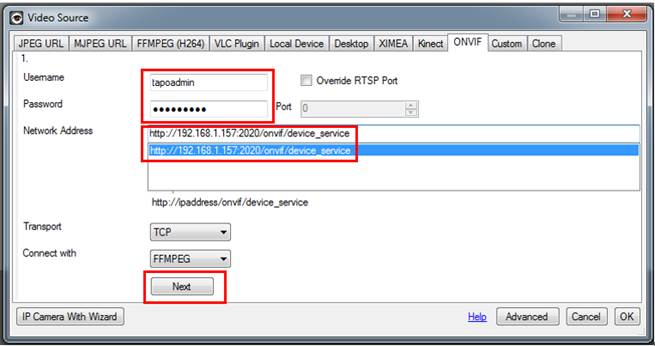
4. Elija la resolución del vídeo y haga clic en Aceptar .

5. Personalice la configuración de la cámara según sea necesario, incluidos el micrófono, la conversación, la detección de movimiento, las alertas, la grabación, las imágenes, la programación y el almacenamiento. También puede cambiar todas las configuraciones más tarde. Haga clic en Finalizar para terminar de agregar su cámara a iSpy.

6. Después de agregar su cámara Tapo a iSpy, puede monitorearla y administrarla mediante la aplicación. Vea la transmisión en vivo, personalice la detección de movimiento, verifique las grabaciones cuando se detecte movimiento, configure horarios de grabación, grabe videos y más.

Opción 2: Utilizar únicamente el protocolo RTSP (utilizando VLC como ejemplo)

- Abra el software VLC, seleccione Medios > Abrir transmisión de red
- Complete la URL de la cámara Tapo

La URL de la transmisión en vivo RTSP para las cámaras Tapo será:
Para transmisión de alta calidad: rtsp://Dirección IP/stream1
Para stream2 de baja calidad: rtsp:// Dirección IP/stream2
En algunos programas, la URL debe agregar el puerto para acceder a la transmisión en vivo; el puerto predeterminado es 554:
Para transmisión de alta calidad: rtsp://Dirección IP:554/stream1
Para stream2 de baja calidad: rtsp:// Dirección IP:554/stream2
Si no puede transmitir la cámara Tapo a través del protocolo RTSP/ONVIF, puede consultar el artículo para solucionar problemas:
https://community.tp-link.com/en/smart-home/forum/topic/652710
Preguntas frecuentes
P1: ¿Cómo puedo ver la transmisión en vivo de la cámara Tapo de forma remota desde otra red?
Puede configurar una red VPN o utilizar la función de reenvío de puertos de su enrutador para permitir que los dispositivos externos accedan a la IP pública y lleguen a la cámara. Sin embargo, tenga en cuenta que los protocolos RTSP/ONVIF no son muy seguros, por lo que no es recomendable exponer la cámara a una IP pública mediante el reenvío de puertos durante períodos prolongados. Se recomienda utilizar una red VPN segura y cifrada.
P2: ¿Qué puertos utiliza la cámara Tapo para RTSP/ONVIF?
La cámara Tapo utiliza los siguientes puertos para RTSP/ONVIF: Puerto de servicio ONVIF: 2020 y Puerto de servicio RTSP: 554
P3: ¿Por qué la resolución de RTSP Stream 1 es menor que la resolución máxima de la cámara?
En algunos modelos, como el C310, la resolución de la transmisión 1 (rtsp://Dirección IP/transmisión1) está determinada por la configuración de calidad de video en la aplicación Tapo. Si descubre que la resolución de la transmisión 1 es inferior a la resolución máxima admitida por la cámara, intente cambiar la configuración de calidad de video a "Mejor calidad" en la aplicación Tapo.
P4: ¿Qué debo hacer si no hay sonido o hay muy poco sonido al mirar la transmisión en vivo usando RTSP/ONVIF?
Si descubre que no hay sonido o hay muy poco sonido al usar RTSP/ONVIF para ver la transmisión en vivo, ajuste la configuración del micrófono de la cámara en la aplicación Tapo.
P5: ¿La cámara Tapo admite audio bidireccional cuando se conecta a través de RTSP/ONVIF?
El estándar ONVIF incluye varios perfiles y la cámara Tapo solo admite el perfil S. Este perfil no incluye audio bidireccional. El perfil S solo cubre funciones básicas como transmisión de video/audio, configuración de red, manejo de eventos y control PTZ (movimiento horizontal, vertical y zoom).
¿Es útil este artículo?
Tus comentarios nos ayudan a mejorar esta web.


